1、在插入选项卡中点击形状,选择其中的矩形。

2、在页面上绘制出形状,放置在如图所示的位置。

3、选中矩形,在绘图工具中点击填充,选择绿色进行填充,并设置为无边框。
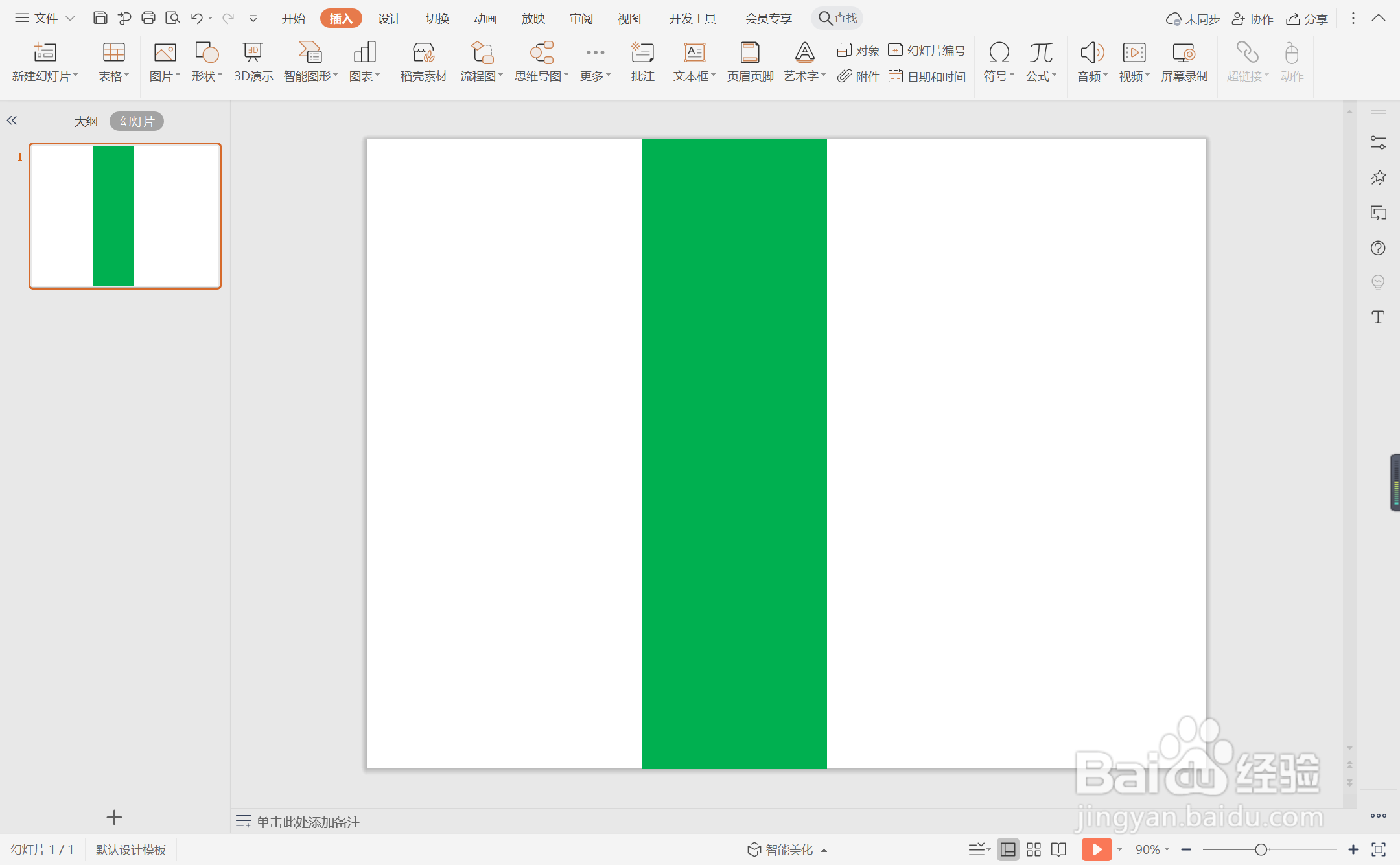
4、接着再插入一个菱形,放置在矩形的左侧,位置和大小如图所示。

5、选中菱形,选择粉色进行填充,设置为无边框。

6、在菱形中放置公司的LOGO,在矩形右侧输入封面的标题,这样绿色商务风封面就制作完成了。

时间:2024-10-25 06:34:26
1、在插入选项卡中点击形状,选择其中的矩形。

2、在页面上绘制出形状,放置在如图所示的位置。

3、选中矩形,在绘图工具中点击填充,选择绿色进行填充,并设置为无边框。
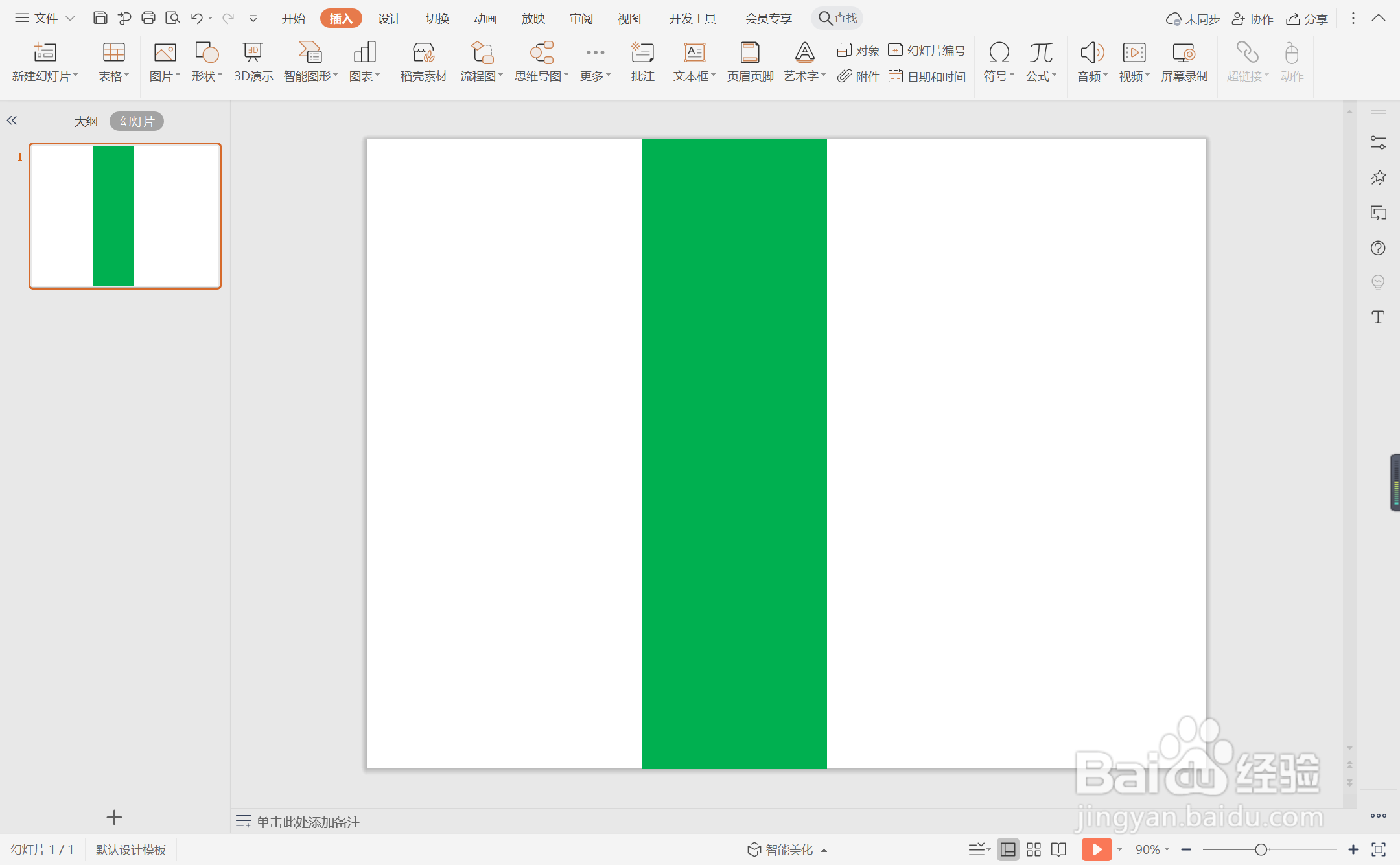
4、接着再插入一个菱形,放置在矩形的左侧,位置和大小如图所示。

5、选中菱形,选择粉色进行填充,设置为无边框。

6、在菱形中放置公司的LOGO,在矩形右侧输入封面的标题,这样绿色商务风封面就制作完成了。

